电脑屏幕闪烁是一个常见的问题,它不仅会影响用户的视觉体验,还可能对眼睛造成伤害。屏幕闪烁的原因多种多样,从硬件故障到软件冲突都有可能导致这一现象。本文将探讨导致电脑屏幕闪烁的一些常见原因,并提供相应的解决方法。

一、硬件问题
1、显卡问题
原因:显卡驱动程序过时或显卡本身出现故障都可能导致屏幕闪烁。
解决方法:
更新显卡驱动程序至最新版本。这可以通过驱动人生来自动更新。

①、可以打开“驱动人生”软件,进入【驱动管理】页面扫描,软件就会检测出电脑需要升级的驱动,点击【立即修复】即可。
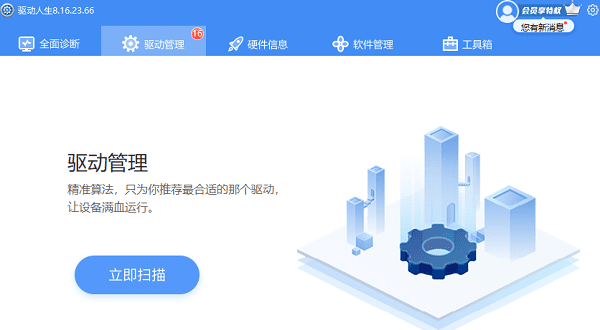
②、等待升级成功后,重启后查看游戏画面是否恢复正常了。
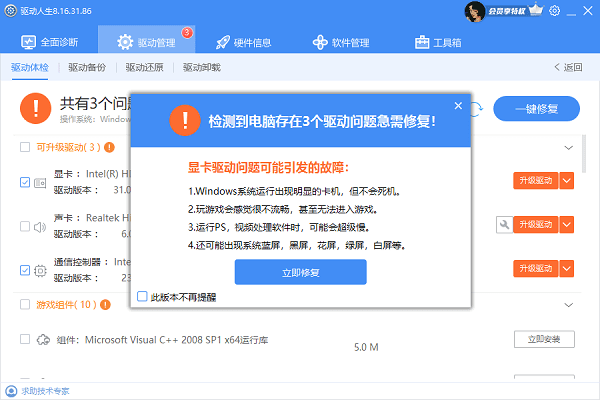
如果更新后问题仍然存在,可能是显卡硬件故障,需要维修或更换。
2、显示器老化
原因:随着使用年限的增加,显示器内部元件可能出现老化或损坏。
解决方法:如果确认是显示器的问题,考虑更换新的显示器。
3、显示线缆松动或损坏
原因:连接显示器和主机之间的线缆如果接触不良或者损坏也会导致屏幕闪烁。
解决方法:
检查线缆两端是否牢固插好。
尝试更换新的线缆。

二、软件问题
1、驱动程序不兼容
原因:有时系统中安装了错误或不兼容的驱动程序会导致屏幕闪烁。
解决方法:
进入设备管理器,找到显示适配器选项,右键点击并选择“卸载设备”,然后勾选删除驱动程序的选项,重启电脑后会自动安装默认驱动。
或者打开“驱动人生”软件进行自动安装。
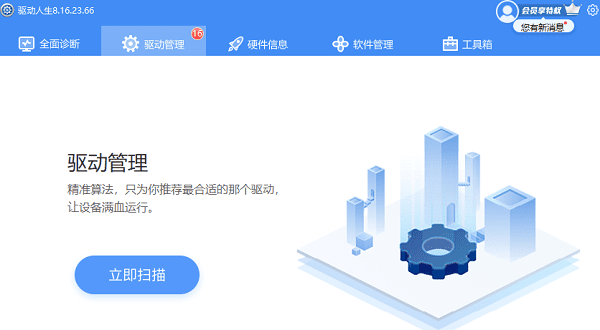
2、软件冲突
原因:某些应用程序或服务可能会与系统的显示设置发生冲突。
解决方法:
使用任务管理器关闭可疑的应用程序,观察问题是否得到解决。
如果问题依旧,尝试在安全模式下启动电脑,看是否还会出现闪烁现象。
3、分辨率或刷新率设置不当
原因:不正确的分辨率或刷新率设置也可能导致屏幕闪烁。
解决方法:
在桌面空白处右击,选择“显示设置”或类似的选项,检查并调整分辨率和刷新率。
对于大多数现代显示器来说,推荐的刷新率为60Hz。
三、系统问题
1、系统文件损坏
原因:系统文件被病毒感染或意外损坏。
解决方法:
使用系统自带的sfc /scannow命令来扫描修复系统文件。
或者通过控制面板进行系统还原到一个较早的时间点(前提是有创建还原点)。
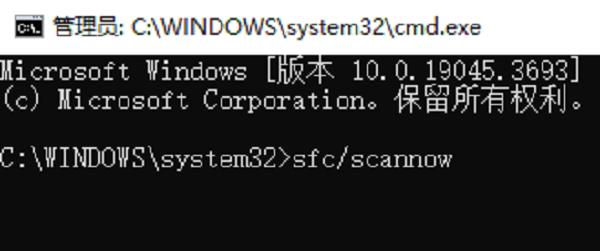
2、电源管理设置
原因:电源管理设置不当也可能引起屏幕闪烁。
解决方法:
在电源选项中检查节能设置,确保没有启用可能会导致屏幕闪烁的功能。
以上就是电脑闪屏怎么解决,电脑屏幕闪烁的原因及解决方法,希望对你有帮助。如果遇到网卡、显卡、蓝牙、声卡等驱动的相关问题都可以下载“驱动人生”进行检测修复,同时它还支持驱动下载、驱动安装、驱动备份等等,可以灵活的安装驱动。



